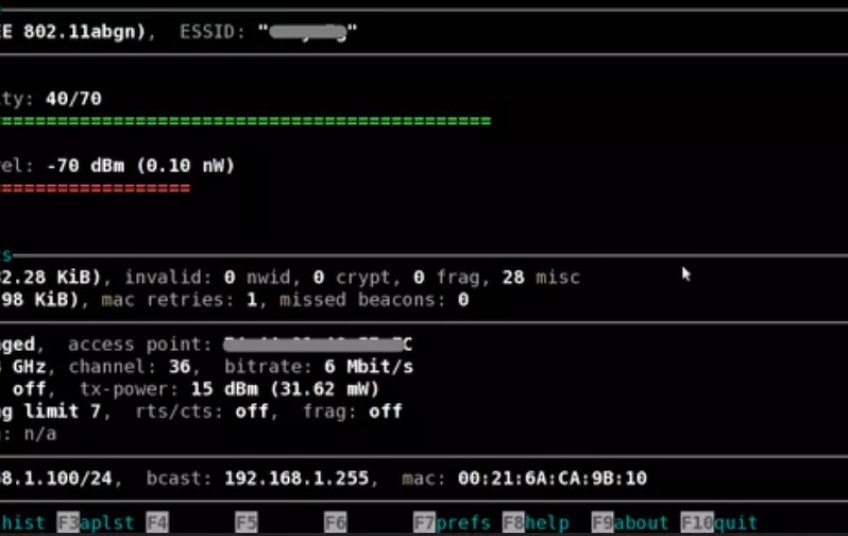Wavemon es una herramienta completamente gratuita y disponible para todas las distribuciones de Linux, tiene un funcionamiento realmente fácil y su instalación es muy sencilla. Este programa nos permitirá saber en detalle todas las características y el estado de nuestra red inalámbrica WIFI a la que nos hemos conectado, podremos ver el SSID, dirección MAC, señal inalámbrica recibida, seguridad y autenticación de la red inalámbrica, y también los canales que se utilizan, tanto en la banda de 2.4GHz y 5Ghz. Hoy en RedesZone os vamos a explicar todos los detalles de este programa tan útil.
Wavemon es un programa con el que podremos saber al instante y de forma actualizada todos los detalles de nuestra red inalámbrica WiFi, además, podremos monitorizar la red inalámbrica desde cualquier lugar de nuestro hogar, para ver los valores de potencia y señal recibida que tenemos desde los routers inalámbricos, puntos de acceso WiFi o sistemas WiFi Mesh. Gracias a este programa, podremos colocar los diferentes equipos del sistema WiFi Mesh en el lugar idóneo de nuestro hogar para que nos proporcionen una cobertura homogénea. A continuación, vamos a explicar la instalación de Wavemon y también cómo funciona este programa.
Instalación y puesta en marcha
La instalación de este programa Wavemon es muy sencilla, se instala directamente desde el terminal a través del gestor de paquetes de tu distribución Linux que utilices. También se podría instalar desde el gestor de paquetes a través de la interfaz gráfica de usuario.
Instalación por consola
Por ejemplo, en nuestro caso hemos utilizado una distribución basada en Debian, por tanto, podremos instalarlo con el popular «apt». Para instalarlo mediante la consola tecleamos:
sudo apt install wavemonO también puedes instalarlo de la siguiente forma:
sudo apt-get install wavemonDebemos tener en cuenta que Wavemon se encuentra en los repositorios de las distribuciones de Debian, por tanto, la instalación es realmente fácil y rápida.
Si utilizas el sistema operativo Red Hat Enterprise Linux, o CentOS o derivados, deberás instalarlo de la siguiente forma:
sudo yum install wavemonSi utilizas sistemas operativos basados en Fedora o similares, también se encuentra en los repositorios oficiales:
sudo dnf install wavemonPor último, si tienes sistemas operativos que usen pacman como gestor de paquetes, deberás instalarlo de la siguiente forma:
sudo pacman -S wavemonUna vez que hemos instalado el programa a través de consola, ya estaríamos listo para ejecutarlo por primera vez.
Instalación por interfaz gráfica de usuario
Para instalarla desde el gestor de paquetes, nos dirigimos a «Sistema/Administración/Gestor de paquetes». En esta sección deberemos poner «Wavemon» en el buscador y pinchar en «Instalar», una vez instalado y que nos confirme que se ha instalado correctamente, ya podremos ejecutarlo normalmente y sin problemas.
Si estás utilizando un sistema operativo orientado a servidores, no tendrás interfaz gráfica de usuario y todo se debe realizar a través de la terminal, por tanto, lo más normal es instalarlo a través de consola porque es lo más rápido, al venir incorporado en la gran mayoría de repositorios de Linux.
Funcionamiento de Wavemon
Wavemon es un programa que se debe ejecutar a través del terminal o consola de Linux, no dispone de una interfaz gráfica de usuario como tal, sino que «pintará» todo a través de la consola cuando lo ejecutamos. Para ejecutar este programa Wavemon, tan solo tendremos que abrir una shell en Linux y teclear el siguiente comando:
wavemonSi la resolución de nuestra pantalla es demasiado pequeña, nos saldrá un error, deberemos tenerlo en cuenta ya que es necesario que la pantalla de la consola sea a partir de un determinado tamaño.
Una vez que hayamos hecho más grande la pantalla de la consola para adaptarse perfectamente al programa, volvemos a ejecutar el comando en el terminal, y automáticamente nos saldrá el monitoreo de todos los valores del enlace Wi-Fi al que estamos conectado actualmente. La información que nos aparecerá en la consola cuando ejecutamos Wavemon, es la siguiente:
-
Nombre de la interfaz WiFi que estamos utilizando para conectarnos al router o punto de acceso inalámbrico.
-
SSID o nombre de la red inalámbrica a la que nos hemos conectado
-
Nivel de calidad de señal WiFi recibida
-
Nivel de señal WiFi recibida, en dBm y también en mW.
-
Estadísticas del enlace, con datos transferidos, recibidos, eliminados, reintentos y fallidos
-
Dirección MAC del punto de acceso o router, tiempo se conexión.
-
Frecuencia de la red WiFi junto al canal, asimismo también nos mostrará el ancho de canal WiFi.
-
Velocidad de sincronización, tanto en descarga como en subida, e incluso nos mostrará el MCS al que ha sincronizado, y si tenemos habilitado o no el Short Guard Interval.
-
Número de beacons, pérdidas, señal media.
-
Potencia de transmisión de nuestra tarjeta de red.
-
Estado del RTS/CTS y la fragmentación
-
Encriptación (seguridad de la red WiFi).
-
Dirección IP de la tarjeta de red.
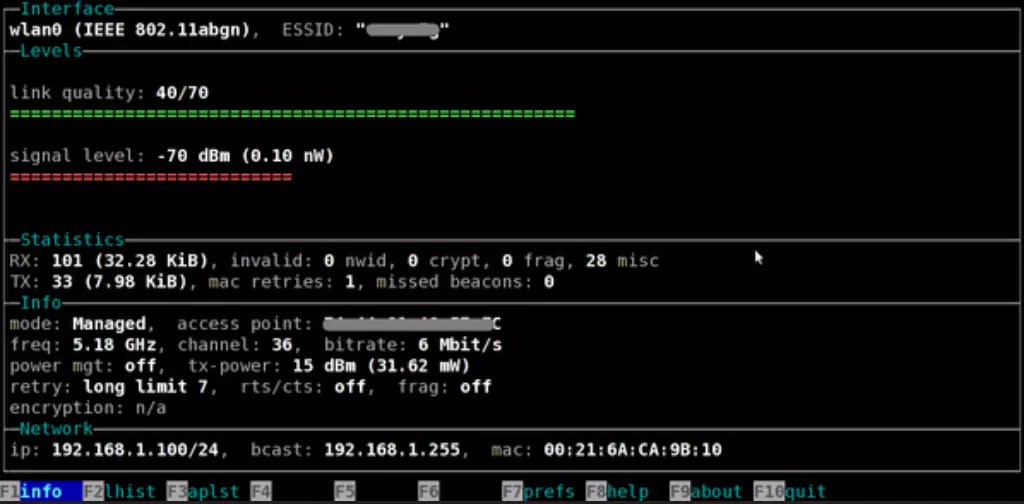
Además de todas estas características, en la parte inferior tenemos un pequeño menú de configuración del programa que se controla con las teclas F del teclado de nuestro PC. Debemos destacar las siguientes teclas:
-
F2: al presionar esta tecla, podremos ver un histórico de la señal recibida en nuestro ordenador por parte del router o AP.
-
F3: al presionar esta tecla, nos mostrará la lista de puntos de acceso disponibles.
-
F7 son las preferencias de configuración.
-
F8: ayuda.
-
F9: sobre el programa.
-
F10: salir del programa, aunque también podemos salir del programa pulsando Ctrl-C.
Este programa Wavemon es realmente sencillo, pero nos permitirá ver todos los detalles de nuestra red inalámbrica WiFi de forma muy rápida e intuitiva. Gracias a este programa, no solamente podremos ver la calidad de la señal WiFi recibida o de la señal WiFi recibida, sino que podremos ver en detalle todas las características de la conexión inalámbrica que hemos establecido. Sin lugar a dudas, lo más interesante es esto último, porque podremos ver a bajo nivel la velocidad de sincronización, la media de la señal recibida, y muchos otros parámetros avanzados.
Un detalle muy importante, es que si nuestra tarjeta de red WiFi soporta también la conexión a la banda de 5GHz, entonces podremos disponer de toda la información relativa a esta banda de frecuencias con sus correspondientes canales y características únicas.